航天信息网上认证系统软件操作手册文档格式.docx
《航天信息网上认证系统软件操作手册文档格式.docx》由会员分享,可在线阅读,更多相关《航天信息网上认证系统软件操作手册文档格式.docx(36页珍藏版)》请在冰点文库上搜索。
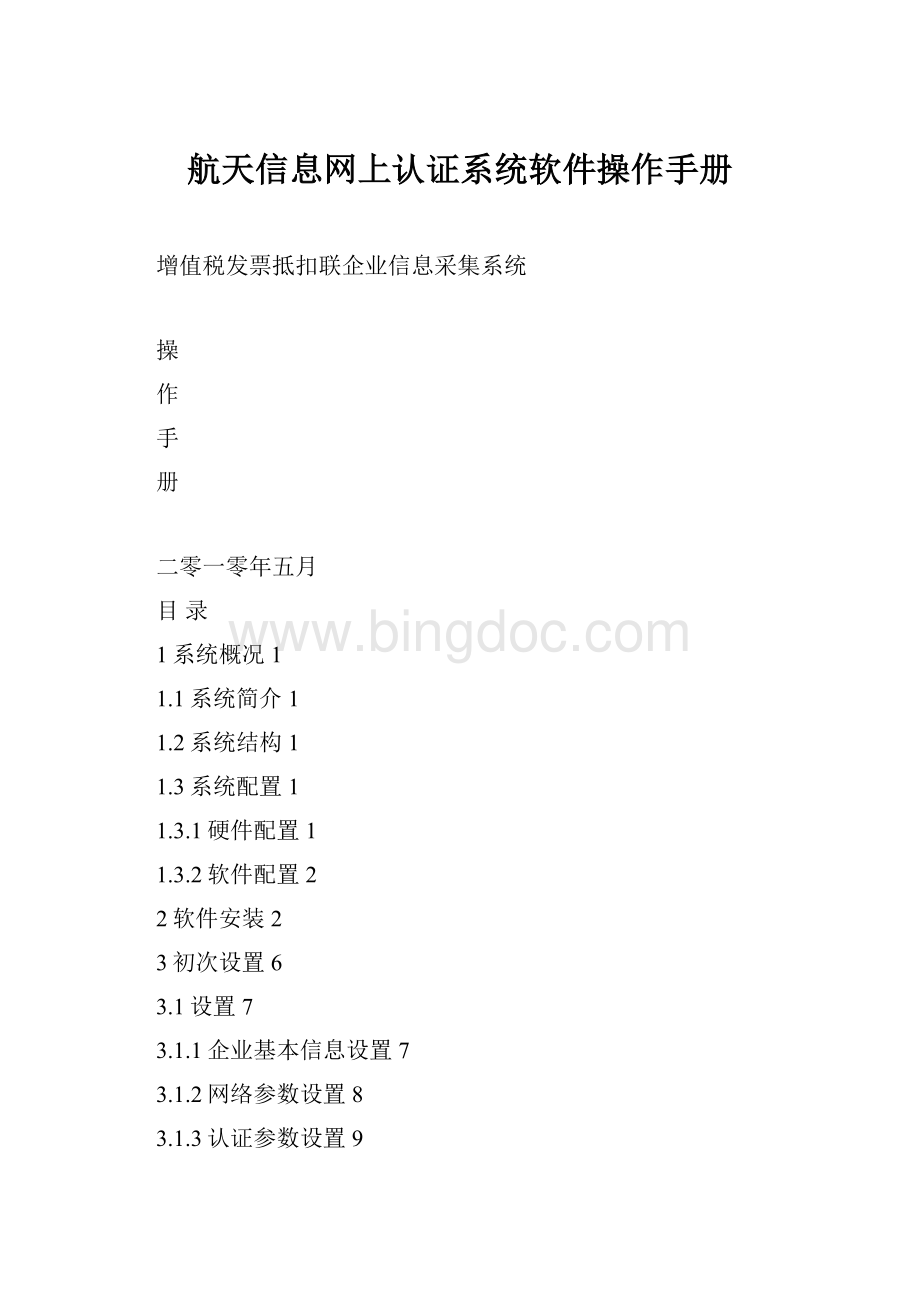
5.1.3固定资产发票认证21
5.1.4通过发票金额税额修正21
5.1.5打印页面设置22
5.1.6认证结果打印22
5.1.6.1增值税结果清单打印22
5.1.7退出24
5.2查询统计24
5.2.1本地数据查询统计24
5.2.1.1增值税本地查询24
5.2.1.1.1增值税发票本地删除25
5.2.1.1.2增值税发票导出25
5.2.2服务器数据远程查询26
5.2.2.1增值税远程查询26
5.2.3用户操作日志查询27
5.2.4申报进项数据导出28
5.3设置维护28
5.3.1企业基本信息设置28
5.3.2网络传输参数设置28
5.3.3认证参数设置29
5.3.4企业密码设置29
5.3.5错误文件查询29
5.3.6在线注册29
5.3.7读入加密私钥文件30
5.3.8选择扫描仪30
5.3.9设置扫描仪参数30
5.3.10数据库维护31
5.3.10.1数据库备份31
5.3.10.2数据库恢复32
5.4系统帮助33
5.4.1系统帮助信息33
5.4.2税局公告信息33
5.4.3航天信息公司网站33
5.4.4关于本软件34
6附录34
6.1常见问题34
6.2友情提示36
1系统概况
1.1系统简介
增值税发票抵扣联企业信息采集系统(以下简称网上认证)是由企业自行完成专用发票抵扣联扫描、识别,并将扫描识别数据通过网络传输到税务机关,由税务机关完成解密、认证的一种认证方式。
主要功能包括申请登记、扫描识别、数据传输、解密认证、核对结果、未通过发票处理、数据输出和查询统计等。
系统包括税局服务器和企业客户端两大部分。
企业通过Internet网络登录税局网上认证服务器,提交专用发票扫描识别数据,由税局服务器完成专用发票的解密比对等认证过程。
基层税务机关通过IE浏览器和税局广域网络对其所管辖的企业网上认证业务数据进行远程管理。
1.2系统结构
系统包括税局认证服务器、基层税局客户端和企业客户端三大组成部分。
税局认证服务器包括WEB服务器、应用服务器、数据库服务器和解密工作站等。
1.3系统配置
1.3.1硬件配置
1、计算机:
CPU为P4以上,内存配置256MB以上,硬盘空间20GB以上,支持具有USB2.0接口的设备。
。
2、专用扫描仪:
支持高速、中速自动走纸扫描仪和低档平板扫描仪,企业应根据企业每月发票认证量的大小进行选择。
目前本系统支持以下扫描仪:
(1)滚筒扫描仪:
AV830、AV830C、AV690、AV710、AV120、AV160、AV180、AV180+、AV210
(2)平板扫描仪:
FB1800C、FB1880C、FB2600C、FB1880B、FB1600、BF0505
3、Internet网络连接:
对有专线连接的客户端,PC机应连接到其局域网络环境,系统支持通过代理连接税局服务器;
否则PC机应安装调制解调器(MODEM),通过拨号网络连接访问税局服务器。
1.3.2软件配置
建议使用windows2000/XP以上操作系统。
2软件安装
双击“增值税发票抵扣联企业信息采集系统V4.1.20.exe”安装程序
点击“下一步”,继续点击“下一步”出现选择安装路径的选项,网上认证V4.1默认安装在“c:
\renzw”下,建议不要修改。
继续点击“下一步”后出现安装类型,选择“安全安装”,
继续点击“下一步”,出现选择扫描仪类型,请选择正确的扫描仪类型
选择正确的扫描仪,继续点击“下一步”后,出现“选择是否为多开票机用户”界面时,选择“否(同一税号一点开票)”
继续点击“下一步”,直至完成安装
3初次设置
说明:
在第一次使用或重装系统后,请仔细参考此章内容;
如您日常使用,请跳过此章。
3.1设置
网上认证V4.1安装完成后,桌面出现“网上认证V4.1”图标
点击图标即可执行程序
首次使用,由于未设置企业信息,会提示“非本企业,请速与当地服务单位联系”的提示,直接点“确定”即可
3.1.1企业基本信息设置
点击“确定”后,会出现设置信息的窗口,其中企业基本信息请输入企业税号以及企业名称即可。
3.1.2网络参数设置
其中认证服务器地址和运输发票服务器地址请按照各地市实际情况进行填写。
如果尚无运输发票认证模块,其地址请填写认证服务器地址(注意:
输入地址时要求切换输入法至在半角英文状态下,并且最前方HTTP协议以及端口号请填写完整,包括80端口。
)。
网络连接参数设置如果是宽带上网请选择“局域网(LAN)http:
//218.57.142.46:
7001
3.1.3认证参数设置
在“认证参数设置”页面中按默认设置选择“批量认证”即可,其他项目无需改变。
注:
企业基本信息、网络参数设置、认证参数设置需要重新设置时也可以在“设置维护”菜单中进行设置。
3.1.4首次注册
设置完参数后,首次进入网上认证系统,仍然会提示“非本企业,请速与当地服务单位联系”的提示,点“确定”后,选择菜单“设置维护”—“在线注册”,会出现“注册成功,请重新登录本系统”的系统提示。
此时,退出网上认证软件,再次启动软件即可正常使用。
4软件启动
4.1扫描仪状态
软件启动时会检测扫描仪,如没有扫描仪或未检测到扫描仪,会提示以下错误
请参考以下方法解决:
①要先确保是先接通扫描仪电源然后再开电脑的顺序,如果反了则要重启电脑
②重接USB数据线和电源线
③网上认证系统中扫描仪选择正确
④若扫描仪灯管是亮的,可以退出认证系统,再次进入认证系统后扫描仪激活
4.2注册日到期
网上认证软件注册日快到期时或已过期时,启动软件时会提示“注册期(年月日)将到请及时注册,否则软件部分功能将不能使用”或出现“软件注册期已过,请速与当地服务单位联系”等提示信息时
请及时联系服务热线,由热线服务人员为您解决,以免影响您以后的发票认证工作。
4.3欢迎界面
软件正常启动后,如注册信息和网络检测正常,应出现软件的主界面
5软件使用
5.1认证处理
5.1.1实时认证处理
将扫描或手工录入的专用发票抵扣联数据通过网络实时的传送到税局进行认证。
5.1.1.1自动扫描认证
适用于网上认证软件已安装扫描仪,否则此项菜单不可用
将待认证的发票放入扫描仪中,然后在菜单栏认证处理/实时认证处理中选择自动扫描认证,或者点击工具栏上的
按钮。
如果弹出如下窗口:
输入正确的操作员代码和密码,点击连接登录按钮,如果弹出如下欢迎信息窗口则表示,网上认证软件与税务局认证服务器成功建立连接。
如果弹出如下提示,这表明网上认证V4.1软件未成功连接税务局认证服务器。
请按照以下可能原因检查网络设置是否正常
核对登录代码密码是否正确
核对认证服务器地址是否正确
网络是否正常,能否打开其它网页
如有杀病毒软件及防火墙.上网助手等,先屏蔽或退出
需将外网7001端口打开
如有代理服务器,须设置代理服务器
在成功完成税务端网上认证服务器的连接后,系统将自动进入自动扫描认证程序。
则表明扫描仪缺纸,请将预先准备好的待认证发票放入扫描仪中。
然后重新点击“扫描认证”按钮。
系统将弹出实时认证数据扫描窗口。
当正确识别后,系统会自动对发票上的信息进行校验,校验的内容有:
发票代码、发票号码、销货方纳税人识别号、购货方纳税人识别号、金额、税额、开票日期和84位密文。
若校验信息全部正确,系统自动把数据向认证服务器传输,认证结果会自动返回,并可以通过查询得到。
若发票的相应数据正确识别校验后都符合系统要求,全部数据保存后即自动扫描认证下一张发票。
认证流程总结
一般情况下,扫描仪将发票原始图像识别后,会自动将发票提交给税局认证,基本无需人工干预,如票面上有逻辑性错误的项目(比如日期为2008年6月32日、金额与税额不符、购方税号与本单位税号不符等)系统将以红色字体标识出,并停止下一张发票的扫描工作,此时弹出相应对话框并给出提示信息,确定后系统会弹出一个人工校正界面,并且扫描后发票图像的相应部分也正确显示出来,以红色字体显示不正确的数据,此时应仔细对照票面的数据进行修改,确保原始发票的数据与扫描后的电子数据保持一致。
点击“确定”按钮后系统将此张发票提交给税局进行认证(请参见下图):
提示:
当鼠标点击票面上的项目时,左侧会显示相应的发票原始图像部分,以便于核对发票信息。
下面将对以上按钮进行详细讲解:
若要对当前错误数据发票进行处理,则在人工正确校正后点击图中所标记的“确定”按钮即可,点击后系统会继续处理下一张的发票数据。
若要取消当前数据错误发票的处理并停止当前系统进行的扫描识别工作,则点击“返回”按钮即可。
5.1.1.2手工录入
选择菜单栏认证处理/实时认证处理中选择手工录入,或者点击工具栏上的
如果出现网络登录界面,则需要登录,请参考5.1.1.1;
如软件成功登录后,在不退出网上认证软件的情况下,做所有有关网络数据传输的操作时,不需要再次登录。
按照发票实际内容输入相关信息后,点击“确定”按钮后系统将此张发票提交给税局进行认证,认证过程和自动扫描过程一致,请参考5.1.1.1
5.1.1.3未通过发票数据修正
一般情况下,扫描提交后,税局将返回“认证通过”的结果,并在系统左侧列表框中标识出“发票号码”和“认证结果”,但也可能会有“认证不符”的情况,此时可通过点击工具中“未通过发票数据修正”,系统将自动调出认证未通的发票显示出来,并进入编辑状态,请参见下图。
此时仔细核对原始发票与电子信息,核对顺序可按照开票日期中的“月”、“日”,金额,税额,销货方税号,密文进行。
修改之后点击“确定”按钮后,系统将此张发票再次提交到税局认证,如认证通过,则左侧栏目返回“认证通过”结果,如仍未通过,须重复上述过程。
5.1.2批量认证处理
当前软件版本不支持批量认证,此功能菜单无效。
5.1.3固定资产发票认证
原“固定资产发票认证”是为了某些省份试点固定资产发票认证时的功能菜单,目前已无效。
5.1.4通过发票金额税额修正
对认证相符发票数据中金额、税额不一致的情况下,由企业根据抵扣联原件修正金额、税额的角分数据。
5.1.5打印页面设置
网上认证4.1版本采用了调用IE进行打印,页面设置功能失效
5.1.6认证结果打印
5.1.6.1增值税结果清单打印
点击菜单中“认证处理/认证结果打印/增值税结果清单打印
打印时,系统提示是否自动比对服务器数据,为保证本地数据和服务器数据一致,建议进行比对,出现提示应选择“否”
首先进行查询条件设置,如按认证月份或按认证起止日进行查询,发票类型应选择“所有发票类型”,点左上角的
按钮进行查询。
如前面的系统提示时选择为“是”或打印页面上的“打印前进行比对”选项未勾上
,则软件在打印查询时不进行比对,查询的结果仅为本地数据。
如前面的系统提示时选择为“否”或打印页面上的“打印前进行比对”选项已勾上
,则软件在打印查询时进行比对,查询的结果为服务器数据并覆盖本地数据。
查询后的结果可以按左上角“打印”按钮
进行打印。
5.1.7退出
点击菜单中“认证处理/退出本系统“或导航按钮
,
点击“是”可以退出网上认证软件。
5.2查询统计
5.2.1本地数据查询统计
5.2.1.1增值税本地查询
在菜单栏中点击“查询统计/本地数据查询统计/增值税本地查询”选项,在打开的认证结果查询统计窗口中,通过设置认证结果时间、发票代码/号码和销货方等查询条件,可以对特定的发票段进行查询。
完成设置后点击“本地查询”
按钮,即可将记录在本地数据库中的数据结果查询出来。
5.2.1.1.1增值税发票本地删除
对于本地查询的认证记录,包括认证相符和无法认证等认证记录,可以通过点击“删除”按钮
删除本地数据库中记录。
此功能不建议使用,一般是用于删除无关发票。
对于删除本地“认证相符”的数据,只影响本地数据,不对税务端服务器数据进行操作,申报中的进项以服务器数据为准。
5.2.1.1.2增值税发票导出
对于本地查询的认证记录,包括认证相符和无法认证等认证记录,可以通过点击“结果导出”按钮,选择导出类型进行认证数据导出。
支持xml、txt、xls格式的数据导出。
5.2.2服务器数据远程查询
5.2.2.1增值税远程查询
在菜单栏中点击“查询统计/服务器数据远程查询/增值税远程查询”选项
在打开的认证结果查询统计窗口中,通过设置认证结果时间、发票代码/号码和销货方等查询条件,可以对特定的发票段进行查询。
完成设置后点击“远程查询”
按钮,通过网络连接税务局认证服务器,下载最新的发票网上认证信息,完成与本地数据库的数据同步。
5.2.3用户操作日志查询
点击“查询统计/用户操作日志查询”菜单项,进入“操作员日志查询”页面,查看进入系统操作员的历史操作纪录。
5.2.4申报进项数据导出
企业将认证相符抵扣联数据按时间段或月份,以规定的格式导出,供申报软件使用。
目前南京市申报软件无此接口,此菜单无效
5.3设置维护
5.3.1企业基本信息设置
用于设置企业的名称和税号,参考3.1.1章节内容。
5.3.2网络传输参数设置
用于设置网络传输参数,参考3.1.2章节内容。
5.3.3认证参数设置
用于设置认证参数,参考3.1.3章节内容。
5.3.4企业密码设置
用于修改网络登录密码。
网络登录密码由税务局开户时生成,如需修改,点击“设置维护/企业密码设置”菜单项
输入企业代码、原密码、新密码,可以进行修改,修改后的密码请一定牢记,如遗忘,只能由分局进行修改。
5.3.5错误文件查询
此功能菜单为批量认证使用,目前无效。
5.3.6在线注册
软件注册功能。
参考3.1.4和4.2章节内容
5.3.7读入加密私钥文件
此功能菜单为批量认证使用
5.3.8选择扫描仪
如果企业存在多台扫描仪或图像设备则在扫描发票之前需要对准备进行发票认证的扫描仪进行选择。
在菜单栏目中选择“设置维护/选择扫描仪”,选择正确的扫描仪。
5.3.9设置扫描仪参数
在首次进入系统时应该对扫描仪进行参数设置,设置方法和设置参数如下:
按照以下标准参数进行设置。
1、进纸方式:
(根据扫描仪型号来选择多页或平板方式)
2、扫描颜色:
8位灰度(或称为256级灰度)
3、扫描分辨率:
300dpi
4、扫描比例:
100%
5、纸张设置:
宽14CM高24CM
6、高级设置:
滤红(或称为R通道)
其中,扫描仪必须具备自动识别功能(OCR)和滤红功能。
参数设置完毕后,将发票放入扫描仪中,选择“预览”按钮,扫描仪自动将扫描出来的发票图象显示在左边红框处。
用鼠标移动红框使红框与扫描得到的发票图象四周紧密贴合。
最后点击“退出”按钮,保存设置。
注意:
1、使用多页方式进行发票扫描时将一般需要把认证发票字面向下放置(AV710或AV690U的用户发票字面向上),密码区位于放置位置的右上角;
发票预览结果必须符合上图所示(预览中发票密文区处于右下角)
关于扫描仪参数设置
点击菜单“设置维护—设置扫描仪参数”,会弹出扫描仪参数设置界面,根据扫描仪型号设置相应参数。
5.3.10数据库维护
5.3.10.1数据库备份
备份本地认证数据库中所选月份的数据
点击“设置维护/数据维护”菜单项
正确设置完数据备份到的路径、备份数据内容等信息后,点击“开始备份”按钮,系统即可开始备份,备份结束后给出成功提示
5.3.10.2数据库恢复
从备份库中恢复认证数据到相应的系统数据库中。
5.4系统帮助
5.4.1系统帮助信息
通过“系统帮助/系统帮助信息”菜单项,进入系统帮助页面。
在此页面可以查询用户所要的帮助信息。
此帮助信息不是最新版本,不同处以本操作手册为准。
5.4.2税局公告信息
无效
5.4.3航天信息公司网站
链接到航天信息公司主页。
5.4.4关于本软件
查看软件版本等信息。
6附录
6.1常见问题
1、有扫描仪,启动网上认证时提示
如何处理?
答:
2、无法登录认证服务器,如何解决?
①核对登录代码密码是否正确
②核对认证服务器地址是否正确
③网络是否正常,能否打开其它网页
④如有杀病毒软件及防火墙.上网助手等,先屏蔽或退出
⑤需将外网7001端口打开
⑥如有代理服务器,须设置代理服务器
3、网上认证查询认证结果预览和打印时,只有整数没有小数位,如何处理?
在控制面板里的区域和语言选项里修改货币和小数的设置,使之小数位为2位。
4、专用发票本地记录删除可以删除哪些记录?
对于税务端有无影响?
对于本地查询的认证记录,包括认证相符和无法认证等认证记录,此功能对于删除本地“认证相符”的数据,只影响本地数据,不对税务端服务器数据进行操作,申报中的进项以服务器数据为准。
5、网上认证查询功能分为“认证结果查询统计”和“服务器认证结果远程查询”有什么不同?
前者是查询本地的发票数据,后者则是查询税局服务器的发票数据。
在日常工作中,您只需使用“认证结果查询统计”即可,但在某些客观的原因下,比如在扫描过程中网络中断或本地认证系统数据库损坏都会造成本地数据与实际提交到税局的发票不一致,所以在月底所有发票认证完后,请使用“服务器认证结果远程查询”功能,该功能将税局的认证数据下载到当前系统中,以便于用户核对该月实际认证发票的数量,如发现有缺失的,请再次进行认证。
6、网上认证V4.1,出现打印认证结果清单字体变大,一页无法打印完的现象,如何处理?
由于V4.1网上认证的认证清单是在打印时生成xml文件再调用系统的IE进行打印,这是由于操作系统环境和BUG造成的。
解决方法为:
①退出软件;
②在桌面上新建一个文本文档;
③鼠标右键点击该新建文件,在打开方式中选择用IE打开;
(但是不要选中“始终使用选择的程序打开这种文件”)
④打开页面后,点击IE菜单“查看”中的“文字大小”,选择“中”,设置好以后关闭这个网页;
(出现此故障的IE文字大小一般设置成了“最大”或“较大”)
⑤重新启动网上认证软件,打印即可。
6.2友情提示
1、发票的认证期限为从开具日起90天(含开具日),2010年1月1日以后发票抵扣期为180天,请在期限内及时认证,避免损失。
2、发现有错号的发票要及时到销货方调换。
3、扫描不清楚的地方要严格按系统提示及票面修改。
4、坚持将认证发票的工作放到日常工作中,以免堆积到月底。
月底如遇解密工作站忙的提示(提示“无可用的解密工作站”)时点击确定,系统会自动再次提交。
5、用抵扣联认证发票,发票位置要放置准确。
6、滚筒式扫描仪如遇卡纸,应先掰开进纸器前的前翻盖,抽出发票,不要硬拉,防止发票损坏。
7、网上认证软件注册日快到期时或已过期时,启动软件时会提示“注册期(年月日)将到请及时注册,否则软件部分功能将不能使用”或出现“软件注册期已过,请速与当地服务单位联系”等提示信息时
8、尽量不要在月底最后一天进行认证,因为认证的发票无法立即从服务器下载比对,不能保证本地数据和服务器数据一致,影响申报。
山东今天祺电子信息有限公司